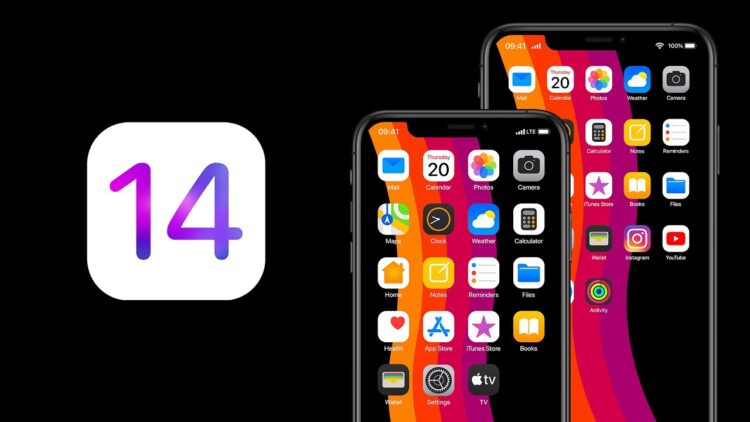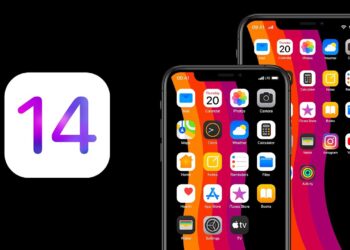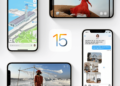İçindekiler
iPhone‘unuzu iOS 15‘e güncellemediyseniz, şimdi yapın. iOS 14 çalıştırabilen herhangi bir iPhone, iOS 15’i de çalıştırabilir, bu nedenle ahizenizi yükseltmek için daha fazla beklemenize gerek yok ve bunu yapmak için bazı zorlayıcı nedenler var. iOS 14, çoğu iPhone kullanıcısı için – minimum şikayetle bir ton yeni özellik içeren – nispeten yumuşak bir geçiş sağlarken, iOS 15, iOS 14’te karşılaşılan küçük sorunların çoğunu çözer. Önceki nesilde sunulan tüm harika özellikleri içerir, Diğer uygulamaları kullanırken Uygulama Kitaplığı, videolar ve FaceTime aramaları, yeni varsayılan uygulamalar, Apple Watch’ınız aracılığıyla iPhone’unuzun kilidini açma, müzik uygulamaları için akıllı Siri desteğini etkinleştirme, PlayStation 5 ve Xbox denetleyici desteği, Apple Haritalar’da Waze’den ilham alan kitle kaynak kullanımı ve daha fazla.
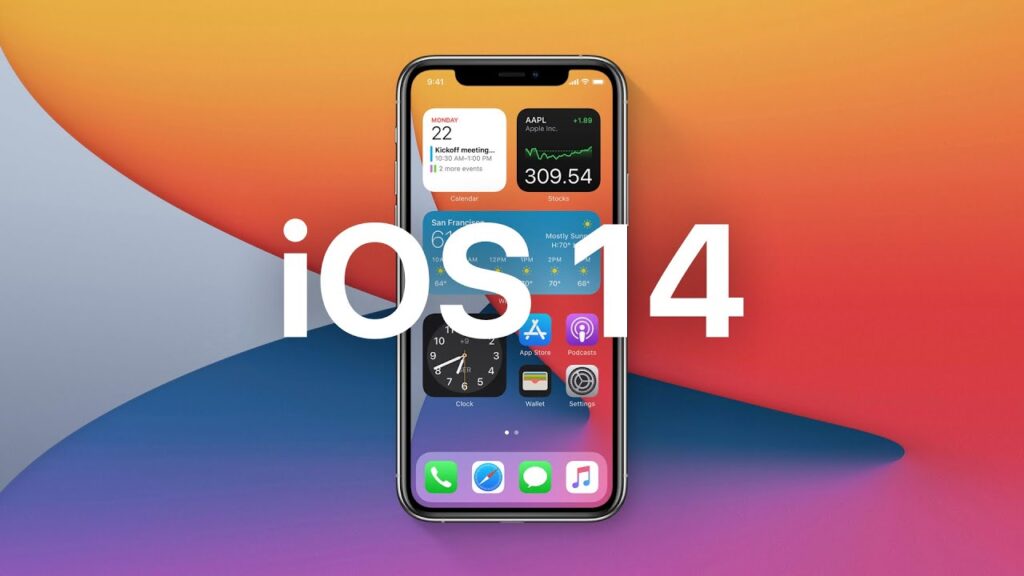
iOS 14 Touch ID ve Face ID Sorunu
Parmak izi sensörünün iPhone 8’de düzgün çalışmadığı bildiriliyor . Parmak izi sensörünün çalışmadığı veya yanıt vermediği konusunda önceki sürümlerden de raporlar var.
- Cihazınızı yeniden başlatın.
- Cihazınızı fabrika değerlerine sıfırlayın – tabii ki tam bir yedeklemeden sonra.
iOS 14 Widget Sorunu
iOS 14 ile en büyük çekilişlerden biri, ana ekran için yeniden boyutlandırılabilir ve istiflenebilir widget’lara sahip yeni bir arayüzdü. Bazı kullanıcılar istedikleri zaman bazı widget’ları değiştiremedikleri için hayal kırıklığına uğradılar ve yakın zamanda indirilen uygulamalarda hiç widget bulunmayabilir.
- Söz konusu uygulamayı başlatın ve biraz kullanın. Uygulama telefonunuzda kurulduktan sonra, Artı simgesine dokunduğunuzda listede bir widget görünebilir.
iOS 14 Google Authenticator Çalışmıyor Sorunu
Google Authenticator uygulaması yüklenmeyi durdurdu. Simgesine dokunursunuz, uygulama bir saniyeliğine yüklenmeye başlar ve ardından hızla ana ekrana döner.
- Ayarlar > Genel > iPhone depolama alanı > Kimlik Doğrulayıcı’ya gidin . Tüm verilerini korurken uygulamayı iPhone’unuzdan kaldıran Offload app öğesine dokunun — endişelenmeyin, 2FA kodlarınız kaybolmaz. Ardından, Yeniden Yükle’ye dokunun.
iOS 14 Pilin Bitmesi Sorunu
Pilin bitmesi, yeni bir mobil işletim sisteminin yüklenmesinden sonra sürekli bir sorundur. Bunun nedeni, pilin tekrar normal şekilde çalışmaya başlamasından önce yeni sistemin entegre etmesi ve yakalaması gereken çok şey olmasıdır.
- Yepyeni bir güncelleme yükledikten sonra en az 48 saat dinlenin ve telefonunuzun yeni işletim sistemine düzgün şekilde uyum sağlaması için pili şarjlı tutun. Telefonunuz sadece yeni sistemi entegre etmek ve verilerinizi yeniden indekslemekle kalmıyor, aynı zamanda yüklü uygulamalarınız da yeni bir ortama uyum sağlıyor ve hatta yeni iOS ile daha iyi çalışmak için kendi sistemlerini güncelliyor.
- Güncelleme yapmadan önce, kritik uygulamalarınızın App Store’daki indirme sayfasına veya en son sürüm tarihine bakarak iOS 14 ile uyumlu olup olmadığını kontrol edin. Optimize edilmemiş uygulamalar çeşitli sorunlara neden olabilir. Ayarlar > Pil aracılığıyla uygulamanın pil kullanımını kontrol edin ve herhangi bir uygulamanın pilinizde özellikle zor olup olmadığını görmek için uygulamaya göre Pil kullanımını kontrol etmek için aşağı kaydırın.
- Pil sağlığınızı Ayarlar > Pil > Pil sağlığı aracılığıyla iki kez kontrol edin; bu, telefonunuzun tutabileceği şarj düzeyini size söyleyecektir. Gördüklerinizden hoşlanmıyorsanız, ekran parlaklığını veya uygulama arka planı kullanımını ayarlamak da dahil olmak üzere pil ömrünüzü iyileştirmek için adımlar atabilirsiniz. Belirli bir uygulama pil ömrünüzü sürekli olarak çiğniyorsa, daha fazla ayarlama yapmak veya onu kaldırmak isteyebilirsiniz.
- Telefonunuzu tamamen kapatarak yeniden başlatın. Birkaç dakika bekleyin ve ardından tekrar açın.
- Çok fazla güç kullanabileceğinden, tüm uygulamalarınızdaki en son etkinliği gösteren özellik olan arka plan yenilemeyi durdurun. Ayarlar > Genel > Arka planda uygulama yenileme’ye gidin ve buna ihtiyaç duymayan uygulamalar için kapatın.
- Her şeyi denediyseniz ve piliniz kabul edilemeyecek kadar hızlı bitiyorsa, Ayarlar > Genel > Sıfırla > Tüm ayarları sıfırla aracılığıyla telefonu tamamen sıfırlamayı deneyin.